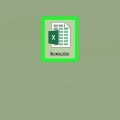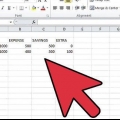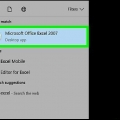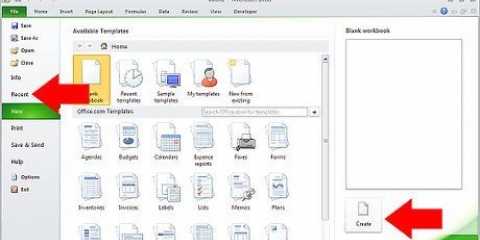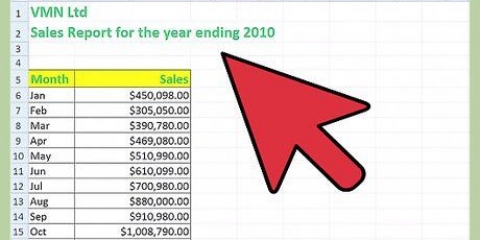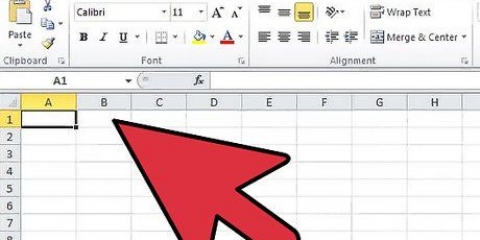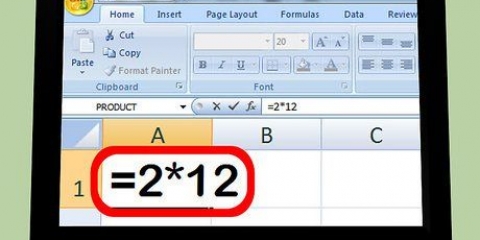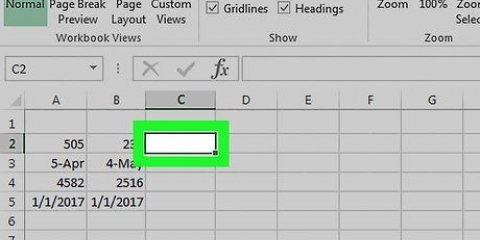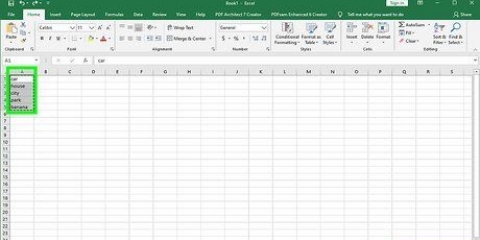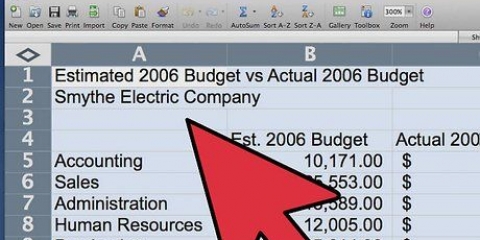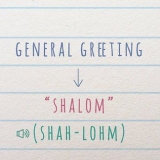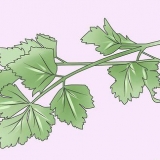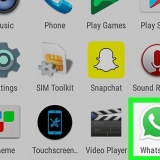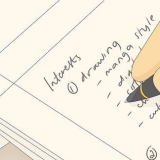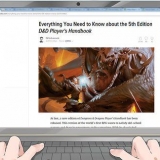In Excel 2003, selezionare Dati e quindi "Filtro". Quindi seleziona "Filtro avanzato." In Excel 2007 e 2010, fare clic su Dati e selezionare "Avanzate" dal gruppo Ordina & Filtra dal menu Dati nella barra multifunzione.




Questo metodo è progettato per rilevare record duplicati. Per trovare valori duplicati in record che altrimenti contengono altri valori, utilizzare il metodo descritto in "Metodo 3: formattazione condizionale." Puoi anche utilizzare questo metodo per rimuovere i record duplicati invece di creare un nuovo foglio di calcolo con i duplicati rimossi. Lo fai scegliendo "Filtra sul posto" invece di "Copia in un`altra posizione" nella finestra di dialogo Filtro avanzato.
In Excel 2003, seleziona la prima cella che desideri utilizzare come materiale di confronto. In Excel 2007 e 2010, seleziona tutte le celle nella colonna in cui desideri verificare la presenza di duplicati. 
In Excel 2003, scegli Formattazione condizionale dal menu Formato. In Excel 2007 e 2010, vai a Home nella barra multifunzione e seleziona Formattazione condizionale nel gruppo Stili della barra multifunzione.
In Excel 2003 selezionare "La formula è" (Funzione è) dall`elenco a discesa per mostrare la finestra di dialogo della formattazione condizionale. Compila la funzione usando la funzione COUNTIF. Se la cella viene confrontata con la cella A2 e si confronta il resto di A con questa, la funzione si presenta così: "=CONTA SE(A:A, A2)>1" (senza virgolette). In Excel 2007 e 2010, seleziona "Evidenzia i valori delle celle" dopodiché "Valori duplicati." Nella finestra di dialogo Valori duplicati, scegli se enfatizzare le celle duplicate o uniche.
In Excel 2003, fai clic sul pulsante Formato e quindi sulla scheda Formato, dopodiché scegli un colore per indicare le celle scelte. Fare clic su OK per chiudere la finestra di dialogo, quindi fare clic su OK per chiudere la finestra di dialogo Formattazione condizionale. In Excel 2007 e 2010, scegli un colore dall`elenco a discesa sul lato destro della finestra di dialogo Valori duplicati.
In Excel 2003, fare clic su Copia formato e quindi selezionare le celle che si desidera confrontare con la prima cella. In Excel 2007 e 2010, fare clic su OK per aprire la finestra di dialogo Duplica valori dialoogvenster. Questa funzione evidenzierà solo le celle che vuoi dichiarare come duplicate. Nessuno di questi elementi verrà rimosso.









Trova valori uguali in excel
Contenuto
- Passi
- Metodo 1 di 5: utilizzo di Rimuovi duplicati (Excel 2007 e 2010)
- Metodo 2 di 5: utilizzo del filtro avanzato
- Metodo 3 di 5: formattazione condizionale
- Metodo 4 di 5: utilizzo di una colonna Somma e di una tabella pivot
- Metodo 5 di 5: utilizzare la formattazione condizionale con la funzione incorporata "valori duplicati..." (Excel 2010)
- Consigli
Quando unisci più fogli di lavoro in un foglio di lavoro, i dati possono essere visualizzati più volte. Microsoft Excel offre diversi modi per trovare e rimuovere i dati ridondanti dal foglio di calcolo. I passaggi seguenti coprono alcuni di questi metodi utilizzati in Excel 2003, 2007 e 2010.
Passi
Metodo 1 di 5: utilizzo di Rimuovi duplicati (Excel 2007 e 2010)

1. Seleziona le celle da cui desideri rimuovere i duplicati. Puoi selezionare l`intera tabella, due righe o solo la cella in alto a sinistra.

2. Apri la funzione Rimuovi duplicati. Fare clic sulla scheda Dati e selezionare Rimuovi duplicati dal gruppo Strumenti dati.
Se hai selezionato solo singole celle senza almeno 2 righe o la cella nell`angolo in alto a sinistra, verrà visualizzata una finestra di dialogo che ti chiede se desideri estendere la ricerca.

3. Indica se i dati hanno intestazioni. Se la tua tabella ha intestazioni sopra le colonne, lascia la casella "La mia tabella ha intestazioni" controllato. In caso contrario, deseleziona questo.

4. Seleziona le colonne che desideri includere nella ricerca dei duplicati. Fare clic sui titoli delle colonne che si desidera includere. Per selezionare tutte le colonne, fare clic su "Seleziona tutto"; per selezionare nuovamente, , fare clic "Deseleziona tutto."

5. Fare clic su OK. La finestra di dialogo si chiuderà e le righe con valori duplicati verranno rimosse.
Questa funzione ha lo scopo di eliminare i record che contengono gli stessi valori delle righe in un altro record. Se non includi tutte le colonne nella tua ricerca, solo i record che duplicano le righe verranno rimossi dalle colonne selezionate.
Metodo 2 di 5: utilizzo del filtro avanzato

1. Scegli una delle celle di dati del foglio di calcolo.

2. Usa il filtro. Per fare ciò, apri la finestra di dialogo Filtro avanzato.

3. Scegliere "Copia in un`altra posizione" nel gruppo Avanzate.

4. Immettere l`intervallo di celle che si desidera copiare nel campo "Intervallo elenco". Riempi le celle con la posizione assoluta (posiziona a "$" per i titoli delle colonne e delle righe).

5. Compila l`intervallo di destinazione delle celle filtrate nel campo "copia a". Non è necessario rendere l`intervallo di destinazione della stessa dimensione dell`intervallo iniziale, ma è necessario lo stesso numero di colonne.

6. Spunta la casella "Solo record univoci" in.

7. Fare clic su OK. Questo chiude la finestra di dialogo e copia le celle.
Metodo 3 di 5: formattazione condizionale

1. Seleziona la cella o le celle nella colonna in cui desideri trovare i duplicati. Quante celle dovrai selezionare dipende dalla tua versione di Excel.

2. Vai a Formattazione condizionale.

3. Scegli le opzioni necessarie per riconoscere i valori duplicati. Excel 2003 utilizza un metodo condizionale basato su formule per identificare i duplicati, mentre Excel 2007 e 2010 hanno semplificato il processo.

4. Specifica come vuoi enfatizzare le celle. Puoi scegliere l`occorrenza di celle duplicate o uniche.

5. Completa ogni ulteriore lavoro necessario per attuare le tue scelte.
Metodo 4 di 5: utilizzo di una colonna Somma e di una tabella pivot

1. Aggiungi una colonna sotto il nome "contare" a destra di una colonna che si desidera esaminare per i duplicati. Riempi tutte le celle della colonna somma con il valore 1.

2. Seleziona entrambe le colonne e crea una tabella pivot.

3. Aggiungi la colonna con i possibili valori duplicati a Row Labels e la tua colonna di somma a Values.

4. Fare clic sulla cella sotto l`intestazione "Conte di Conte" se la colonna della somma è denominata Conteggio (l`impostazione predefinita è la cella B4), in Tabella pivot selezionare Strumenti->Opzioni, quindi ordina Z->A per una panoramica delle righe che hanno una somma maggiore di 1. Queste sono le tue doppie righe e il numero di doppie.
Metodo 5 di 5: utilizzare la formattazione condizionale con la funzione incorporata "valori duplicati..." (Excel 2010)

1. Seleziona l`intera colonna (es. colonna A).

2. Nella scheda Home, seleziona "Formattazione condizionale" (Formattazione condizionale).

3. Dentro "Formattazione condizionale" seleziona te "Evidenzia le regole delle celle".

4. Dentro "Evidenzia le regole delle celle" seleziona te"valori duplicati...".

5. Scegliere il colore desiderato per indicare i duplicati e quindi fare clic su OK.

6. Ora tutti i duplicati nella colonna precedentemente evidenziata vengono colorati anche se aggiungi più valori in seguito.
Consigli
Puoi anche rilevare dati duplicati utilizzando altri software, come componente aggiuntivo. Alcune di queste utilità estendono la funzionalità di formattazione condizionale di Excel in modo da poter utilizzare i colori per scoprire dati ridondanti.
Articoli sull'argomento "Trova valori uguali in excel"
Condividi sui social network:
Popolare